Linux系统登录
如果您购买的是Linux系统版本,那么阿加犀会给设备出厂时出厂预装Linux系统+AidLux docker为大家提供相关工具链。因开发者的开发环境各不相同,我们针对如下几种场景, 推荐了不同登录AidLux系统的方式,开发者可按需取用。
1 ADB直连设备登录
当开发者仅有Windows电脑和Type-C线缆时,可以通过Type-C线缆连接Windows电脑和AIBox,使用adb(Android Debug Bridge,Android调试桥)工具来连接后按如下步骤访问AidLux系统。
1.1 通过终端登录AidLux
因已通过adb连接到设备,可通过如下操作访问到AidLux系统:
- 在Windows端打开终端窗口,执行命令"adb root" 获取root权限;再执行"adb shell"登录到宿主机系统中。
shell
adb root
adb shell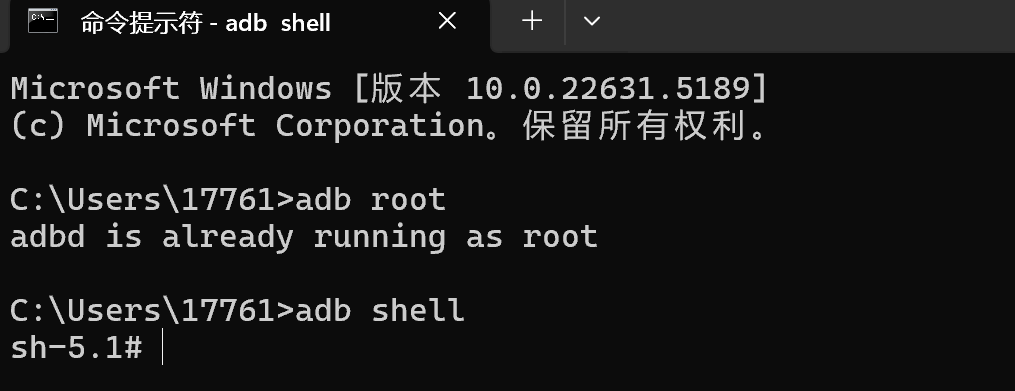
- 再执行命令"docker exec -it aidlux bash",登录到AidLux系统中。
shell
docker exec -it aidlux bash
💡注意
此场景下,无法访问到AidLux系统的Desktop,仅能在命令行界面做开发。
根据如上步骤,就能访问到AidLux系统。
2 网络连接登录
2.1 通过浏览器登录AidLux(推荐)
2.1.1 设备获取IP
阿加犀推出了多款硬件设备,不同设备有不同的获取IP地址的方式。开发者可根据当前设备型号从硬件指南中 查找对应设备的获取IP地址的方式。
2.1.2 登录方式
提示
通过该方法是直接登录到 AidLux 系统的 Web 桌面。
- 在浏览器中输入url: http://192.168.110.160:8000/login 请把url中的ip替换设备的实际ip地址。用户名/密码:aidlux/aidlux
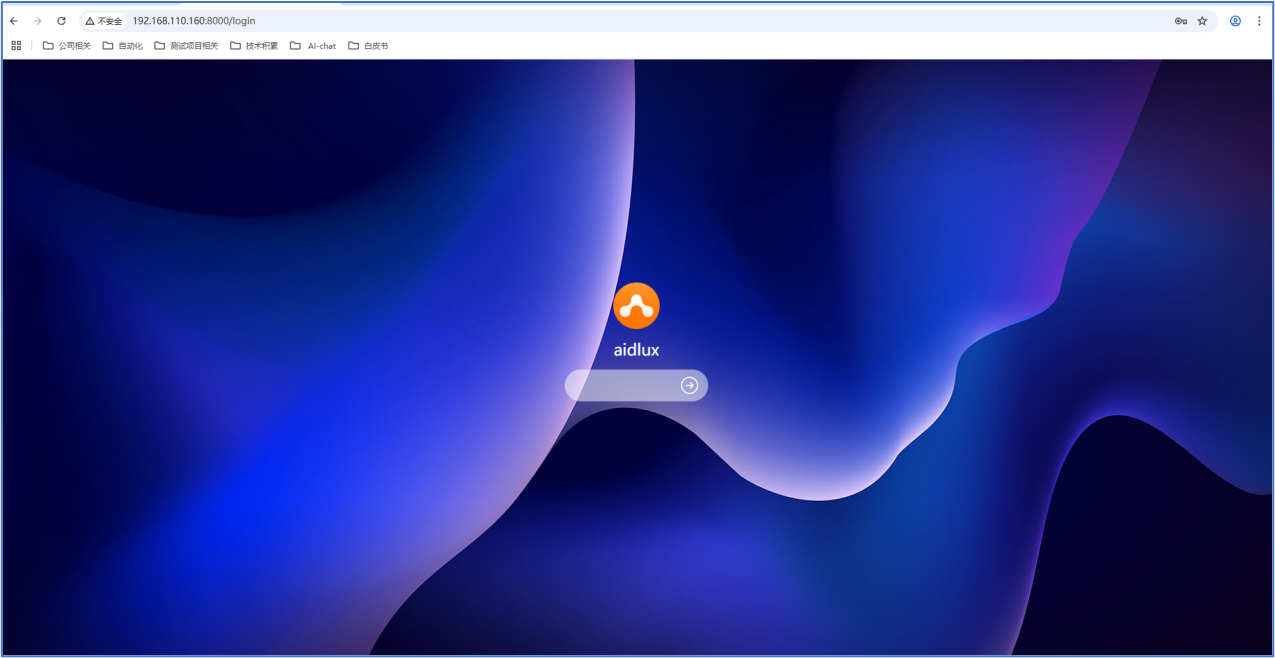
- 登录后,点击下方第一个图标"终端",即可使用命令行。
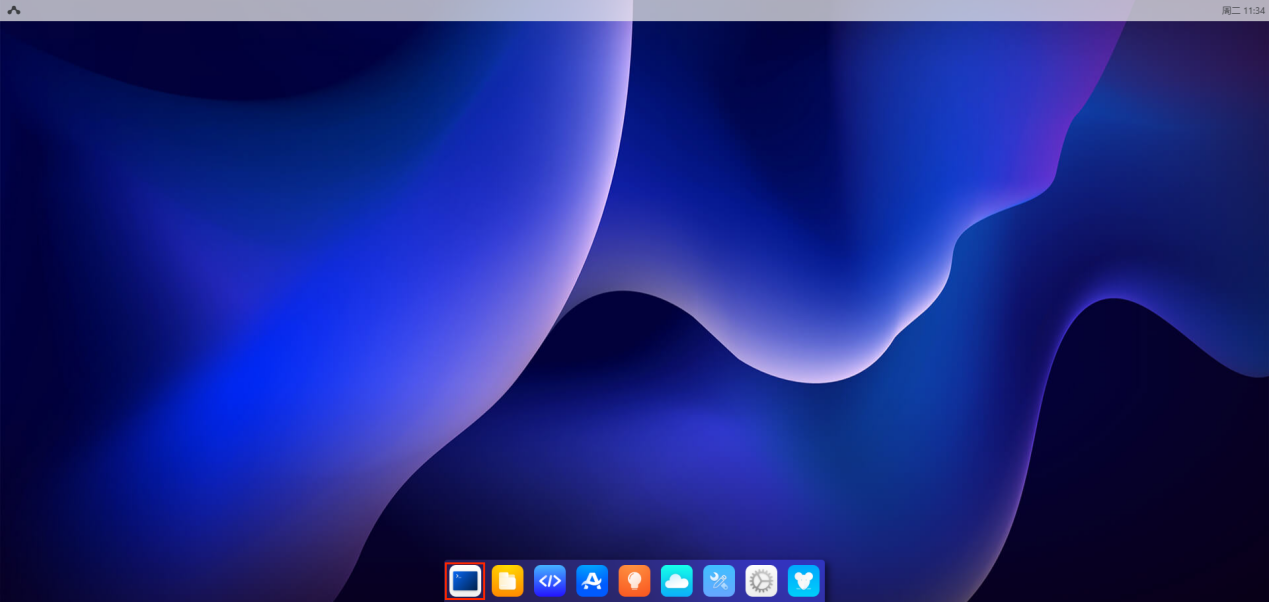
2.2 通过SSH登录AidLux
2.2.1 设备获取IP
阿加犀推出了多款硬件设备,不同设备有不同的获取IP地址的方式。开发者可根据当前设备型号从硬件指南中 查找对应设备的获取IP地址的方式。
2.2.2 登录方式
提示
通过该方法是直接通过ssh远程登录到AidLux系统的命令行模式,无法登录到桌面。
- 在Windows端打开终端窗口,执行命令: ssh aidlux@192.168.111.122 -p 2222 ,请把命令中的IP地址替换为设备的实际IP地址。
shell
ssh aidlux@192.168.111.122 -p 2222- AidLux账号登录信息:aidlux/aidlux
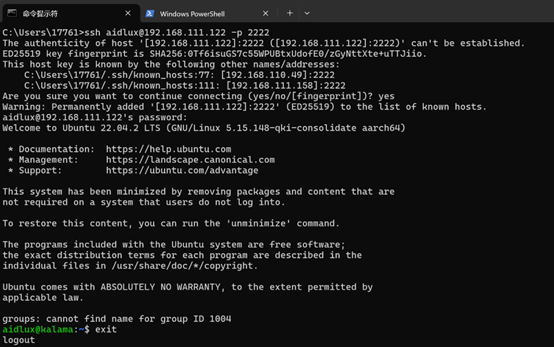
根据如上步骤,就能访问到AidLux系统。
3 HDMI/DP连接登录
当开发者想通过HDMI/DP屏显示系统桌面时,可以按如下步骤操作进入访问AidLux系统。
3.1 设备接入显示器
设备接入HDMI/DP显示屏,usb鼠标,usb键盘等上电后,可以看到Linux系统的初始桌面。
接入后,可点击左上角的终端窗口执行如下命令进入到AidLux系统中。
shell
docker exec -it aidlux bash
根据如上步骤,就能访问到AidLux系统。